Kinh nghiệm - Cẩm nang
Cách biến laptop thành màn hình phụ
Những chiếc laptop sử dụng hệ điều hành windows 10 trở lên đã có thêm tính năng rất tiện ích mới, đó là, cho phép bạn dùng laptop làm màn hình phụ một cách dễ dàng mà không cần tải bất cứ phần mềm nào. Nếu bạn đang có nhu cầu sử dụng laptop như một màn hình thứ 2, song song với màn hình chính thì hãy tham khảo ngay cách thực hiện mà màn hình máy tính Tomko chia sẻ trong bài viết dưới đây nhé!

Có thể bạn quan tâm:
>>> Cách dùng laptop làm màn hình phụ cho PC
>>> Màn hình phụ cho laptop, máy tính PC giá rẻ, đáng mua nhất
>>> Biến/ dùng Ipad thành/ làm màn hình phụ cho Macbook, laptop Win 10, 11
1. Tại sao nên dùng laptop làm màn phụ?
Hiệu suất công việc là yếu tố được đề cao trong tất cả các công việc hiện nay, đặc biệt là lĩnh vực Công nghệ thông tin. Cùng với sự phát triển nhanh chóng của internet và tốc độ xử lý công việc của trí tuệ nhân tạo mà gần như trong quá trình làm việc, bạn cần phải giải quyết nhiều hơn một nhiệm vụ cùng một lúc.

Thực tế có thể thấy rằng, với những ngành đặc thù như Công nghệ thông tin, Thiết kế, Gaming Streamer…việc chuyển đổi nhiều hơn 3 chương trình cùng một lúc là rất phổ biến. Điều này đã mang đến không ít phiền phức và nhiều hạn chế trong quá trình làm việc. Nhiều người đã khắc phục tình trạng này bằng cách sử dụng phương pháp chia đôi màn hình hoặc thu nhỏ cửa sổ tác vụ để xử lý công việc dễ dàng hơn. Tuy nhiên, điều này vẫn làm bạn mất nhiều thời gian, giới hạn một số tính năng và tầm quan sát. Chính vì thế, việc sử dụng laptop làm màn phụ là vô cùng cần thiết.
2. Cách biến laptop thành màn phụ
Việc sử dụng laptop như màn hình thứ hai đã mang lại rất nhiều tiện ích, khắc phục cơ bản những hạn chế mà cách chia đôi màn hình không giải quyết được. Hai phương pháp này đều được sử dụng phù hợp với máy tính cài đặt hệ điều hành Windows 10 trở lên nhờ tính năng Projecting to this PC.
Riêng với cách dùng laptop làm màn phụ, bạn cần lưu ý vấn đề sau, đó là, máy tính và laptop cần kết nối với cùng một mạng wifi để thực hiện thành công cách này nhé.
Dưới đây, Tomko xin chia sẻ với bạn cách biến laptop làm màn phụ vô cùng đơn giản và dễ dàng thực hiện.
Chi tiết cách làm như sau:
2.1. Thiết lập laptop sẵn sàng để làm màn phụ
- Bước 1: Mở phần Settings bằng cách nhấn nút Window trên bàn phím và chọn biểu tượng hình bánh răng.
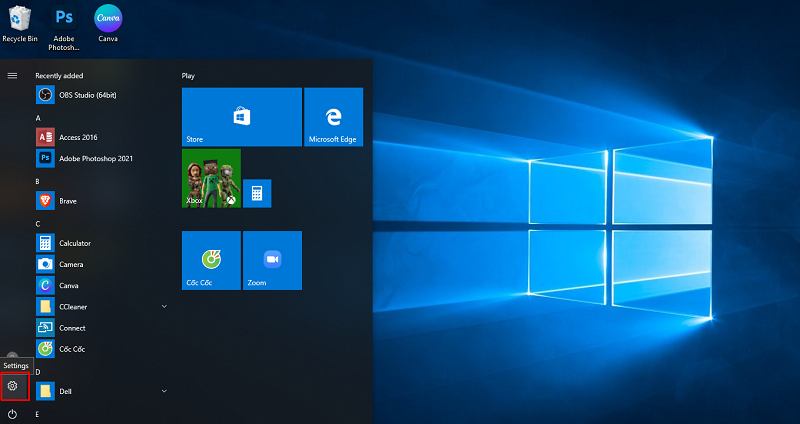
- Bước 2: Trong cửa sổ Settings chọn System.
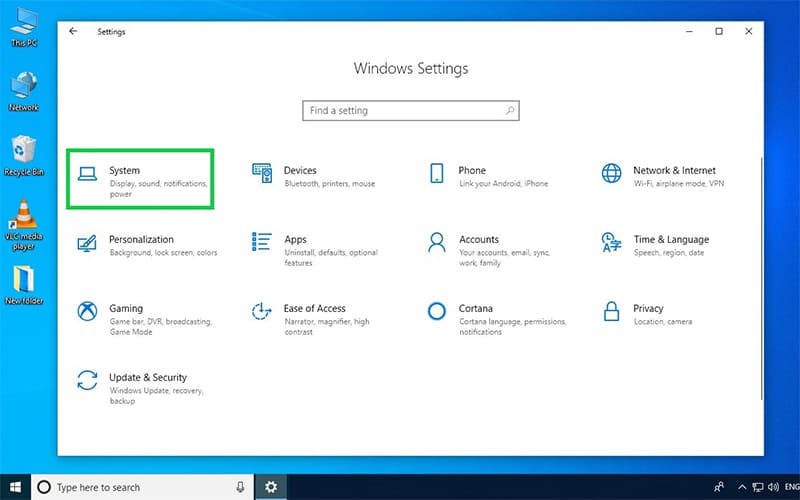
- Bước 3: Click vào tùy chọn Projecting to this PC
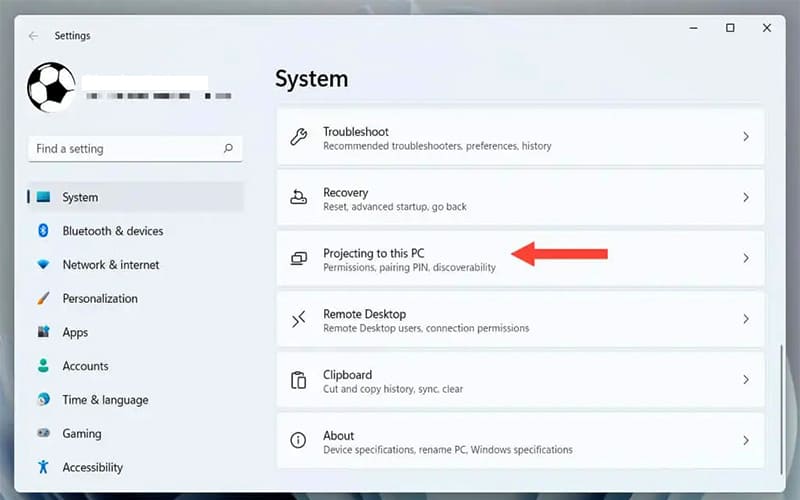
- Bước 4: Tại cửa sổ Projecting to this PC chỉnh các thông số.
Tại dòng Windows PCs and phones can project to this PC when you say it’s OK → chọn Available everywhere on secure networks (Khả dụng mọi nơi với kết nối bảo mật) hoặc Available everywhere (Khả dụng ở mọi nơi) tùy theo nhu cầu sử dụng.
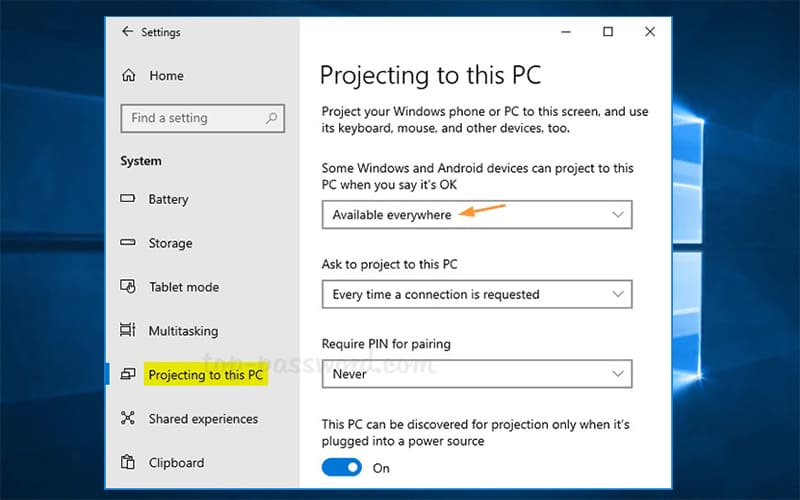
Ngoài ra, bạn có thể chỉnh những tính năng bổ trợ khác:
- Tại dòng Ask to projecting to this PC bạn có thể chọn First time only (Chỉ lần đầu tiên) hoặc Every time a connection is requested (Mỗi khi có yêu cầu kết nối).
- Bạn cũng có thể đặt mã pin cho mỗi lần kết nối để đảm bảo tính bảo mật. Tính năng này phù hợp với những kết nối cộng đồng hoặc bạn chia sẻ màn hình cho nhiều hơn một thiết bị.
- Mỗi laptop đều sẽ có tên mặc định sẵn theo máy, nhưng bạn cũng có thể đổi thành tên của mình hoặc một tên nào đó dễ nhớ để dễ dàng hơn trong quá trình tìm kiếm.
2.2. Tìm laptop muốn phát màn phụ trong máy chủ
- Bước 1: Tại máy chủ, nhấn tổ hợp phím Windows + P để mở Project. Sau đó, chọn Extend để mở rộng màn hình sang laptop.
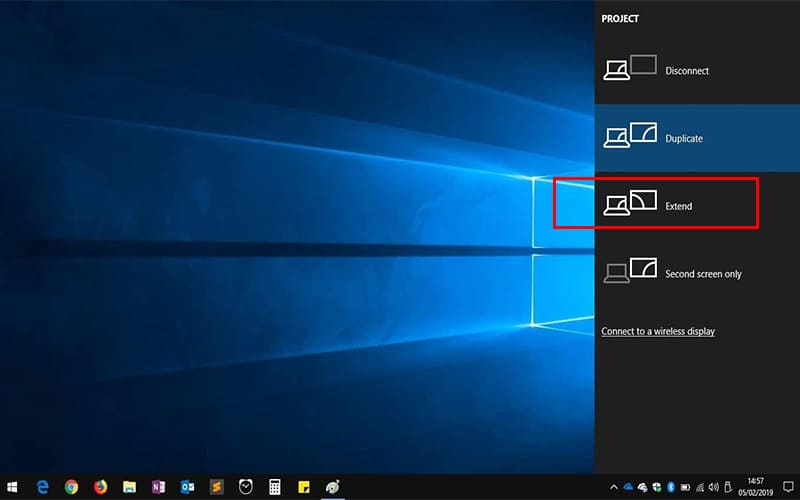
- Bước 2: Khi máy chủ quét tìm kiếm các thiết bị khả dụng và xuất hiện tên máy laptop, bạn chỉ cần click để chọn đúng thiết bị đó thì máy chủ sẽ gửi yêu cầu trình chiếu màn hình đến laptop.
- Bước 3: Nhấn duyệt yêu cầu trên laptop là xong.
Cuối cùng thì bạn đã chia sẻ được màn hình từ máy chủ sang laptop thành công rồi đó. Lúc này bạn có thể sử dụng song song hai màn hình và làm việc với nhiều chương trình cùng lúc một cách dễ dàng hơn rất nhiều so với việc sử dụng chỉ trên một màn hình duy nhất.
Sau khi kết thúc quá trình làm việc và bạn muốn ngắt kết nối màn hình giữa 2 máy thì bạn chỉ cần chọn Disconnect là xong.
Lưu ý: Tốc độ truyền hình ảnh và video từ màn hình chính sang laptop màn phụ sẽ phụ thuộc vào kết nối internet và cả cấu hình của chương trình bạn trình chiếu. Bạn hãy đảm bảo rằng mạng internet ổn định trong suốt quá trình sử dụng nhé. Thêm nữa, nếu bạn chỉ sử dụng màn phụ cho việc xem youtube, thao tác tin học văn phòng, chơi game nhẹ…thì tốc độ truyền phát tới laptop màn phụ sẽ khá mượt và ổn định. Tuy nhiên, khi chơi những game cấu hình cao thì điều đó không còn chắc chắn nữa.
Ngoài cách biến laptop làm màn phụ mà Tomko vừa chưa sẻ ở trên thì cũng còn có một số cách khác áp dụng khá hiệu quả. Một trong những cách phải kể đến, đó là, sử dụng phần mềm Spacedesk hoặc bộ cáp chuyển đổi KVM được cắm vào cổng USB hoặc HDMI. Đây là hai cách cũng được nhiều người biết đến và có hiệu quả cả với máy tính không chạy hệ điều hành Windows 10.

Làm việc song song hai màn hình ngày càng trở nên phổ biến và được nhiều người ưa chuộng, đặc biệt là đối với những người làm công việc thiết kế, chơi game và đa số công việc thuộc lĩnh vực Công nghệ thông tin khác. Chính vì thế mà việc sử dụng một hoặc nhiều màn phụ cũng được ứng dụng rộng rãi hơn.
3. Kết luận
Vậy là Tomko đã chia sẻ chi tiết cho bạn cách dùng laptop làm màn phụ trên hệ điều hành Windows 10. Hy vọng, bài viết giúp bạn có thêm kiến thức hữu ích trong quá trình làm việc với máy tính. Chúc bạn áp dụng thành công và đạt hiệu quả cao trong công việc nhé!
Mọi thông tin chi tiết xin liên hệ
Công ty TNHH Thương Mại Thiết bị hiển thị TOMKO
- Trang web: https://tomko.com.vn/
- Mail: [email protected]/ [email protected]
- Hotline đặt hàng tại Website: 0399962388
- Hotline Showroom Hà Nội: 0868 881 266 - Hotline Showroom HCM: 0337 895 558
- Hotline Bảo hành: 19008625
- Địa chỉ: Lô D24-NV14, ô 25, khu D, khu đô thị Geleximco – Lê Trọng Tấn – Phường Dương Nội – Quận Hà Đông – Hà Nội
- Showroom HN: 192 Lê Thanh Nghị, Phường Đồng Tâm, Quận Hai Bà Trưng, Hà Nội
- Gian hàng tại Aeon Mall Hà Đông: Tầng 1, Đầu sảnh Vườn Ươm, Aeon Mall Hà Đông, Hà Nội
- Chi nhánh HCM: 382 đường 3 tháng 2, Phường 12, Quận 10, Thành phố Hồ Chí Minh
![]()
Để lại thông tin tư vấn









































